
Cinderellaで数学:いろいろな曲線:ドロネーの作図器と曲線
この記事は,「曲線の事典」(礒田正美他著・共立出版)に基づいて書いています。
ドロネー(M.N.Delaunay)は,クランクを用いた作図器を用いて,2次曲線や4次曲線を描いています。この記事では,ドロネーの作図器を模したものをCinderellaで作り,その曲線を描きます。
なお,作図にあたって,磁石ツールで背景の座標軸と方眼は表示しておくこととします。また,平行移動ツールで,原点を中央に持ってきておくとよいでしょう。
楕円
菱形PAQBがあり,頂点Pは中心Mの円$${\gamma}$$上の点である。線分PA,PB上の点Pから等距離にある点E,Fが直線$${g}$$上を滑り動くとする。点Pが円$${\gamma}$$上を動くとき,頂点Qは円$${\gamma}$$の直径と等しい短軸をもち,直径は線分PQの線分EFによる内分比によって決まる楕円をかく。

同書には,このあと解説があり,アフィン変換により円が楕円に変換されるとなっています。その部分の引用は略しますが,図をCinderellaで作図して動かしてみましょう。
まず,円$${\gamma}$$を,y軸上の適当な点を中心として,適当な半径で描き,円周上に点を取ります。これが点Pになりますが,ひとまずBになっています。点のラベルはあとから変えることにします。
次に,直線$${g}$$をx軸上にとります。直線を加えるツールで背景のx軸に重ねて直線を描きます。また,点Bを中心として,x軸に交わる円を2つ描きます。

次に,内側の円とx軸の交点を作り,中心Bと各交点を結ぶ直線を描いて,外側の円との交点を作ります。その2つの交点を線分で結び,鏡映(対称)ツールを選んで,鏡になるものとして今の線分,鏡に映すものとして点Bを選びます。

初めの円周上の点Bがドロネーの図のP,最後にできた点がQとなります。点Bをドラッグして円周上を動かし,最後にできた点Lの動きを見てみましょう。軌跡ツールを選んで,動かす点としてB,軌跡を描く点としてLを選ぶと軌跡の楕円が描かれます。

あとは,G,HとLを結んで菱形を作り,点の名前と大きさを変え,補助線の端点の処理をしたり補助の点を非表示にしたりしましょう。
なお,ファイルメニューからHTMLに書き出しても,CindyJSでは軌跡は表示されません。そこで,Web上でもインタラクティブに円の大きさやE,Fの位置を変えて軌跡の変化を見ることのできるものを作りました。(見出し画像)軌跡の描画は,アフィン変換により変換されるという式を使いました。
PA = $${\el}$$,PE=PF=$${d}$$ とおき,P$${(x,y)}$$,Q$${(x',y')}$$とすると
$${x'=x}$$,$${y'=-\left( \dfrac{2 \ell-d}{d}\right)y}$$
を使いました。
双曲線
菱形ABCDと直線 r が与えられている。直線 r 上の点Mについて,CM=AM(<AB) をみたすように頂点AとCは直線 s を滑り動く。点Mが直線 r 上を動くとき,頂点BとDは双曲線をかく。

この図をCinderellaで作図します。
上の引用図には書かれていませんが,作図上はx軸とy軸が必要なので,直線を加えるツールで両軸を書いておきます。
次に,直線 r を適当にとります。ひとまず45度の傾きの直線を取っておきましょう。原点と適当な点を結んで直線を描きます。この直線上に点をとります。そして,この点を通る,x軸に平行な直線を「平行線を加える」ツールで書きます。
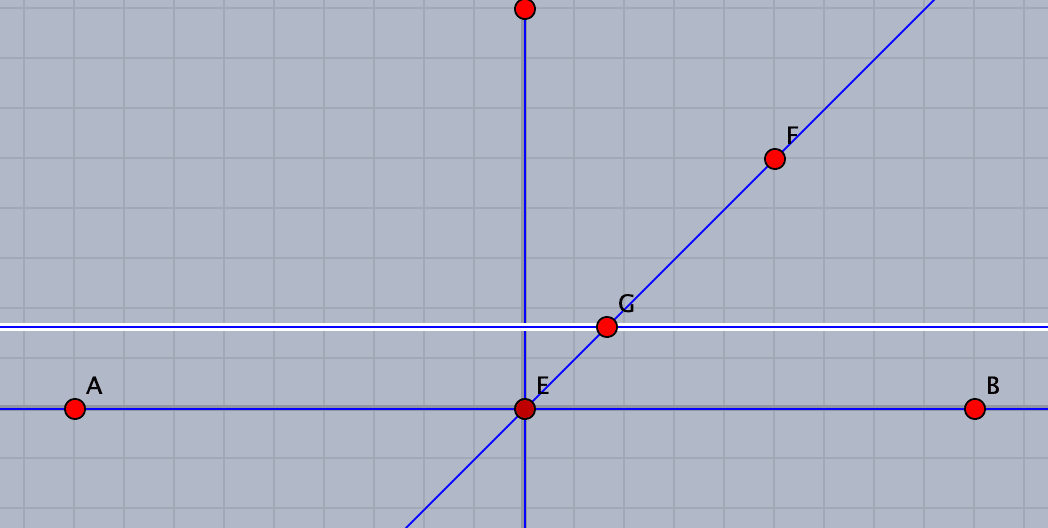
次に補助円です。CM=AMとするために,また菱形を描くために補助円を描くのです。まず,今取った点Gを中心に,y軸と交わる円を適当な半径で描き,y軸との交点を取ります。これが元の図のAとCになります。次に,その一方の点を中心に,動点G(元の図でいうとM)より右でGを通る平行線と交わるように円を描き,交点を取ります。これが元図のBとDになります。

菱形になる4点を線分で結び,動点のM(今はG)とH,Kも線分で結べば作図は完了です。軌跡ツールを選んで,動かす点としてG,軌跡を描く点としてMを選びます。軌跡が双曲線になります。始めに描いた斜めの線が漸近線になっています。

うまくいったら,点の名前や大きさを変えたりして体裁を整えましょう。
初めに斜めの線を描くのに使った点や2つの補助円をドラッグして変えるとそれに応じて双曲線も変わります。

実際に動かしてみると,点Mは菱形の内部になければならないため,作図器で描くことのできるのは双曲線の一部であることがわかります。
Web上でインタラクティブに補助円の大きさや漸近線の傾きを変えて軌跡の変化を見ることのできるものを作りました。

軌跡の描画は,解説にある式を使いました。
CD = $${a}$$,CM = $${b}$$,直線を$${y=hx}$$とし,M$${(x,y)}$$,D$${(x',y')}$$とすると
$${x'^2=a^2-b^2+x^2, \ y'=y}$$
次のページにあります。
4次曲線の作図器については,別稿に書きます。
